İlan
Yeni bir telefona geçme zamanı geldiğinde, muhtemelen kaçınılmaz bir korku hissi hissedeceksiniz. Elbette, ellerinizi yeni ve parlak bir cihaza almaktan heyecan duyacaksınız, ancak tüm verilerinizi nasıl taşıyacaksınız?
Dikkate alınacak çok şey var. Uygulamalarınız, özelleştirilmiş ayarlarınız, fotoğraflarınız, kişileriniz, arka planlarınız, indirmeleriniz olacak - göz korkutucu. Verimli olsanız bile, kendinizi yeni bir ahizeye kurmak bütün hafta sonu sürebilir.
Ancak bu kadar karmaşık olmak zorunda değil. Biraz planlama ile aktarımı kesintisiz bir deneyim haline getirebilirsiniz. Sadece hangi ayarların ve uygulamaların kullanılacağını bilmeniz gerekir.
Verilerinizi olabildiğince ağrısız yeni bir Android cihaza taşıma işlemini şu şekilde yapabilirsiniz.
1. Ayarlar: Android Yedekleme Hizmeti
Kolay bir aktarım sağlamak için en önemli araç Android Yedekleme Hizmetini kullanmaktır. Aşağıdakiler de dahil olmak üzere en kişisel ayarlarınızın bir kısmını buluta kaydeder:
- Google Takvim ayarları.
- Kablosuz ağlar ve şifreler.
- Ana ekran duvar kağıtları.
- Gmail ayarları.
- Görüntü ayarları.
- Dil ve giriş ayarları.
- Tarih ve saat ayarları.
Bazı üçüncü taraf uygulamaları da yedeklenir, ancak uygulama bazında değişir. Tüm uygulamalar uyumlu değildir.
Android Yedekleme Hizmetini açmak için şu adrese gidin: Ayarlar> Yedekle ve sıfırla ve emin ol Verimi yedekle açık.
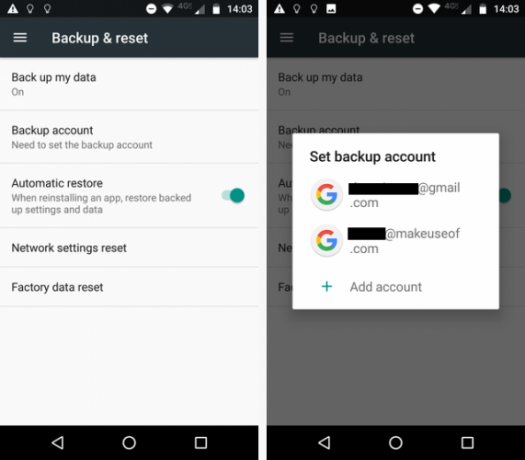
Cihazınızda birden fazla Google Hesabınız varsa, yedeklemeleri kaydetmek için hangi hesabı kullanmak istediğinizi seçmeniz gerekir. Altında seçiminizi yapın Yedek hesap.
Yeni telefonunuzu ilk kez açtığınızda, Google Hesabı kimlik bilgilerinizi girmenizi ister. Telefon sunuculardaki bir yedeği algılarsa, kullanmak isteyip istemediğinizi sorar. Dokunmak Evet.
Üreticiye Özel Özellikler
Samsung kullanıcıları, SmartSwitch Mobile adlı özel bir uygulamaya erişebilir. Android Yedekleme Hizmeti'nin kaydettiği verilere ek olarak, metin mesajlarınızı, telefon günlüklerinizi, kişilerinizi ve e-posta hesaplarınızı da taşır.
Sony kullanıcıları Sony Xperia Transfer'i deneyebilir, HTC HTC Transfer Tool'u sunar ve LG LG Bridge'i sunar. Hepsi benzer bir işlevi yerine getirir.
Unutmayın, hepsi patentli özellikler olduğundan, yalnızca aynı üreticiden başka bir telefona geçiyorsanız faydalıdır.
2. Fotoğraflar: Google Fotoğraflar
Fotoğraflarınızı bir cihazdan diğerine taşımak için kullanabileceğiniz birkaç uygulama vardır. OneDrive ve Google Drive Dropbox'a karşı Google Drive vs. OneDrive: Hangi Bulut Depolama Sizin için En Uygun?Bulut depolama hakkında düşünme şeklinizi değiştirdiniz mi? Dropbox, Google Drive ve OneDrive'ın popüler seçenekleri başkaları tarafından birleştirildi. Hangi bulut depolama hizmetini kullanmanız gerektiğini yanıtlamanıza yardımcı oluyoruz. Daha fazla oku her ikisi de üreticiye özgü uygulamalar gibi yeterli olacaktır. Ancak, en kolay ve en akıcı yaklaşım Google Fotoğraflar'ı kullanmaktır.
Sadece Picasa'nın değiştirilmesi fotoğrafları tüm cihazlarınız arasında (cep telefonları ve tabletler) senkronize edin, ancak 2015'in ortalarından bu yana Google ayrıca bir masaüstü yükleyici de sundu. Bu, çeşitli bilgisayarlarınızdaki resimlere telefonunuzda da erişilebileceği anlamına gelir, böylece onu mevcut en iyi bütünsel araç yapar.
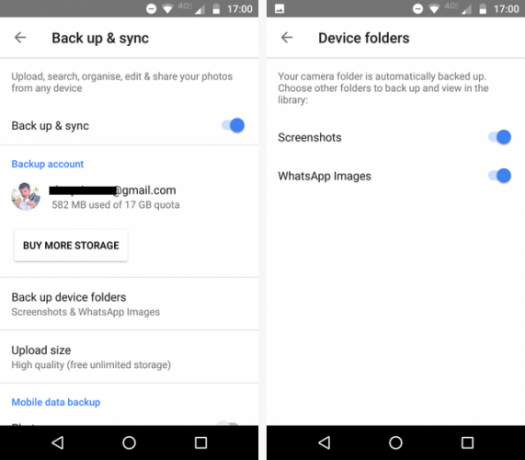
İlk olarak, tüm fotoğraf dosyalarınızın yedeklendiğinden emin olun. Dikkatli ol! Birkaç cihaz klasörünüz olabilir (Kamera, WhatsApp Görüntüleri, Animasyonlu GIF'ler, Ekran Görüntüleri vb.). İçeriğini yeni telefonunuzda istediğiniz her klasör için yedeklemeyi manuel olarak açmanız gerekir.
Bir klasörü yedeklemek için Google Fotoğraflar'ı açın ve Menü (üç yatay çizgi)> Ayarlar> Yedekle ve Senkronize Et> Cihaz klasörlerini yedekle. Korumak istediğiniz her klasörün yanındaki geçiş düğmesini kaydırın.
Yeni telefonunuza giriş yaptığınızda, yedeklediğiniz tüm fotoğraflar uygulamada anında görüntülenebilir olmalıdır.
İndir — Google Fotoğraflar (Bedava)
3. Parolalar: LastPass
Android telefonlar, Şifreler için Smart Lock adlı bir özellik sunar. İlke sağlamdır; Google, uygulama şifrelerinizi kendi sunucularında tutar. Uygulamayı yeni bir cihaza yeniden yüklediğinizde, telefon uygulamayı tanır ve kullanıcı adınızı ve şifrenizi önceden doldurur. Ne yazık ki, özellik geliştiricilerin ilişkili teknolojiyi uygulamalarına inşa etmelerini gerektirir ve pek çoğu bunu yapmadı.
Elbette, Chrome şifrelerinizi de kaydedebilir, ancak şifreleri tarayıcıda saklamak için iyi bir uygulama değil. Özel bir şifre yöneticisi ile aynı güvenlik standardına sahip olmayacaktır.
Favori özel şifre yöneticim LastPass, ancak birçok harika seçenek Şifrelerinizi Yönetmek İçin En İyi 5 LastPass AlternatifiBirçok kişi LastPass'ı şifre yöneticilerinin kralı olarak görür; özelliklerle doludur ve rakiplerinden daha fazla kullanıcıya sahiptir - ancak tek seçenek olmaktan uzaktır! Daha fazla oku ndan şeçmek.
Bir şifre yöneticisi kullanmanın en iyi yanı, çok az kurulum gerektirmesidir. Uygulamayı yeni telefonunuza yüklemeniz yeterlidir, tüm kimlik bilgileriniz hemen elinizin altında olur.
İndir — Son Geçiş (Bedava)
4. Mesajlar: SMS Yedekleme ve Geri Yükleme
Evet, SMS ve MMS artık eski teknolojiler, ancak şaşırtıcı sayıda insan hala kullanıyor. Yaşlanan iletişim yöntemine güveniyorsanız, ileti geçmişinize gizlenmiş değerli bilgileriniz olabilir.
Verileri yeni bir telefona taşımanın en güvenilir yolu SMS Yedekleme ve Geri Yükleme'yi indirmektir. Tam olarak adından da anlaşılacağı gibi: mesajlarınızı tek bir cihazda yedekleyin ve onları başka bir yere geri yükler. Açıkçası, her iki cihazda da SMS Yedekleme ve Geri Yükleme uygulamasının bir kopyasına ihtiyacınız olacaktır.
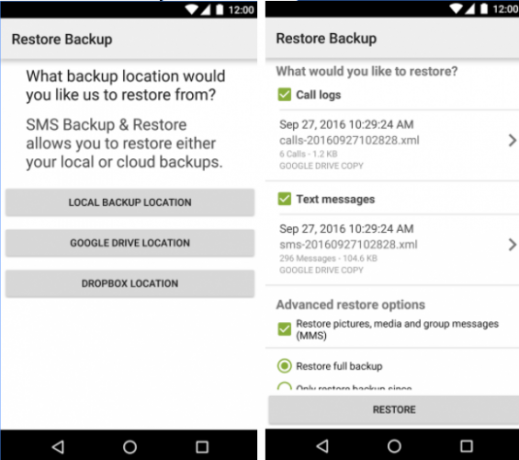
Uygulama ayrıca, tercih ettiğiniz bulut depolama sağlayıcısına yedeklemeler göndermenize, hangi belirli mesajların yedekleneceğini seçmenize ve yinelenen yedeklemeler planlamanıza olanak tanır.
Ve unutmayın, anlık mesajlaşma devrimine katıldıysanız ve WhatsApp'ı kullanıyorsanız, verileri yeni telefonunuza taşımak kolaydır. Sadece uygulamayı çalıştırın ve gidin Menü> Ayarlar> Sohbet yedekleme ve üzerine dokunun Destek olmak.
İndir — SMS Yedekleme ve Geri Yükleme (Bedava)
5. Kişisel veri
Telefonunuzda, öngörülen kategorilerden birine girmeyen tüm verileri manuel olarak taşıyabilirsiniz. Cihazınızda rasgele klasörlere kaydedilmiş ses, eski podcast'leriniz veya önemli belgeleriniz varsa bunu yapmanız gerekebilir.
İlk, bir dosya gezgini kullan Android için En İyi 7 Ücretsiz Dosya KaşifAndroid için bir sürü dosya yönetimi ve dosya keşfetme uygulaması var, ancak bunlar en iyisi. Daha fazla oku telefonunuzdaki klasörleri kontrol etmek için. Kurtarmak istediğiniz içerik varsa, iki seçeneğiniz vardır:
- USB kablosu - Verileri telefonunuzdan bilgisayarınıza ve ardından bilgisayarınızdan yeni cihazınızdaki aynı klasöre aktarmak için bir USB kablosu kullanabilirsiniz.
- Hafıza kartı - Telefonunuzda çıkarılabilir SD kart varsa, üzerine veri taşıyabilir ve ardından kartı yeni telefonunuza aktarabilirsiniz.
6. Üçüncü Taraf Araçları
Son olarak, tüm bu adımlar çok fazla güçlük gibi geliyorsa, Google Play Store'dan özel bir uygulama kullanmayı deneyebilirsiniz. Köklü olmayan telefonlar için en iyi uygulama tartışmasız Helyum.
Helium, uygulamalarınızı ve verilerinizi buluta yedekler ve senkronize eder. Birden fazla cihazla çalışır ve verilerinizi basit bir tıklama ile geri yükleyebilirsiniz. Uygulamanın hem telefonlarda hem de bilgisayarınızın masaüstünde bir kopyasına ihtiyacınız olacak.
Uygulamalarınıza ve ayarlarınıza ek olarak, uygulama kişilerinizi, SMS'lerinizi, çeşitli kullanıcı hesaplarınızı, Kablosuz ayarlarınızı ve arama günlüklerinizi senkronize eder.
İndir — Helyum (Bedava)
Yeni Bir Telefona Nasıl Taşınırsınız?
Elbette, tüm verilerinizi taşımak yeni bir telefona geçmenin sadece bir parçasıdır. Her şeyi aktarsanız bile, hala birçok yeni cihazınızda atmanız gereken adımlar Kullanmaya hazır olduğunu güvenle söyleyebilmeniz için.
Size verilerinizi taşımanın birkaç farklı yolunu gösterdim, ancak objektif olarak en iyisi olan tek bir yol yok. Çoğu, telefonunuzu nasıl kullandığınıza ve verilerinizin ne kadarını taşımak istediğinize bağlıdır.
Verileriniz yerleştirildikten sonra keşfetmeye devam edebilirsiniz Android'in sunduğu en iyi şey Android 10'da Görülmesi Gereken 13 Yeni ÖzellikAndroid 10 burada ve kontrol etmek için yeni özelliklerle dolu. İşte denemeniz gereken en havalı iyileştirmeler ve ayarlamalar. Daha fazla oku .
Resim Kredileri: PILart / Shutterstock
Dan, Meksika'da yaşayan bir İngiliz gurbetçisidir. MUO'nun kardeş sitesi Blocks Decoded için Yönetici Editördür. Çeşitli zamanlarda MUO için Sosyal Editör, Yaratıcı Editör ve Finans Editörlüğü yaptı. Onu her yıl Las Vegas'taki CES'deki gösteri katında dolaşırken bulabilirsiniz (halkla ilişkiler, uzatma!) Ve birçok sahne arkası sitesi yapıyor…


